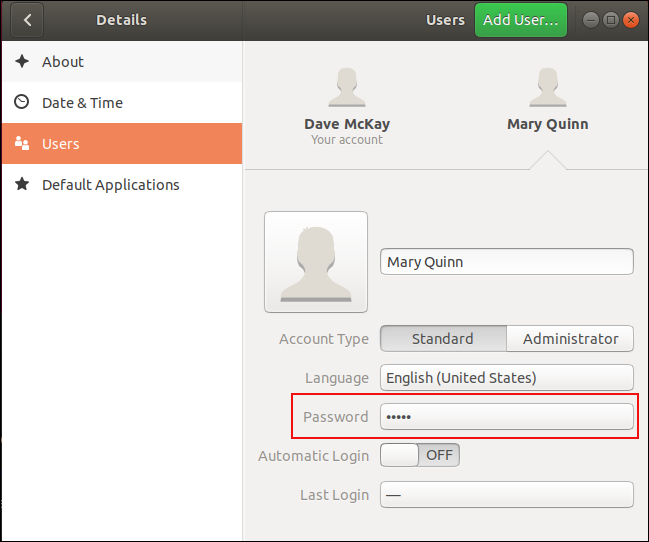
1. Mengenal Perintah ‘cat’
Perintah ‘cat’ dapat digunakan pada terminal Linux untuk membuka atau membaca file teks. Kita akan menggunakan perintah ini untuk membaca file /etc/shadow, yang berisi informasi tentang pengguna dan sandi mereka. Gunakan perintah berikut untuk membuka file /etc/shadow:
$ cat /etc/shadow
2. Menganalisa File Secara Sistematis
Setelah Anda membuka file shadow, Anda akan melihat daftar semua akun pengguna dan kata sandinya. Namun, Anda harus menganalisis setiap baris secara sistematis untuk menemukan akun dengan kata sandi kosong. Tanda petik dua (:) digunakan sebagai pemisah antara nama pengguna, kata sandi terenkripsi, tanggal kadaluwarsa, dan sejumlah opsi lainnya.
Sebagai contoh, jika baris berisi tanda petik dua berturut-turut (: :), maka ini menunjukkan bahwa tidak ada kata sandi terenkripsi untuk user tersebut sehingga kata kunci kosong pada dasarnya.
3. Melakukan Pembaruan Sandi untuk Memperbaiki Keamanan
Setelah Anda menemukan akun pengguna dengan kata sandi kosong, tindakan selanjutnya adalah melakukan pembaruan sandi. Gunakan perintah berikut untuk memperbarui kata sandi pengguna:
$ sudo passwd nama_pengguna
Anda akan diminta untuk memasukkan kata sandi baru yang kuat dan kemudian mengkonfirmasi kata sandi baru tersebut.
4. Mengetahui Alasan Mengapa Kata Sandi Kosong Tidak Ideal
Penting untuk paham bahaya penggunaan kata sandi kosong pada Linux karena hal ini sangat berguna dalam menentukan kemungkinan risiko keamanan.
Kata-kata seperti “123456” atau “password” adalah pola dasar yang mudah ditebak oleh peretas (hackers). Jika pengguna tidak menggunakan kombinasi huruf, simbol, dan angka yang kompleks sebagai password mereka, maka bisa dikatakan bahwa akun mereka sangat rentan terhadap serangan peretas. Maka dari itu, penting bagi administrator jaringan untuk memastikan bahwa semua akun pengguna di Linux memiliki password yang kuat.
Dalam kesimpulannya, menemukan akun pengguna dengan kata sandi kosong di Linux adalah langkah penting dalam upaya meningkatkan keamanan jaringan Anda. Dengan menggunakan perintah cat pada terminal Linux dan menganalisis file shadow secara sistematis, Anda dapat dengan mudah menentukan akun yang tidak aman. Setelah Anda menemukan akun dengan kata sandi kosong, tindakan selanjutnya adalah melakukan pembaruan sandi untuk memastikan bahwa semua akun di jaringan Anda aman dan terlindungi dari serangan peretas.









